
Inhoudsopgave:
- Stap 1: Lasersnijden van de framebehuizing
- Stap 2: De achterkant van de behuizing maken
- Stap 3: Flash de PIXEL Board Firmware
- Stap 4: Bedrading van de componenten (sla deze stap over als u geen batterijvoeding gebruikt)
- Stap 5: Optioneel - Bedrading van de drukknop
- Stap 6: Montage
- Stap 7: Ontdek de meer dan 90 gratis LED-ontwerpen die bij de gratis apps zijn inbegrepen
- Stap 8: Maak je eigen LED-ontwerpen van geanimeerde GIF's
- Auteur John Day [email protected].
- Public 2024-01-30 11:18.
- Laatst gewijzigd 2025-01-23 15:01.

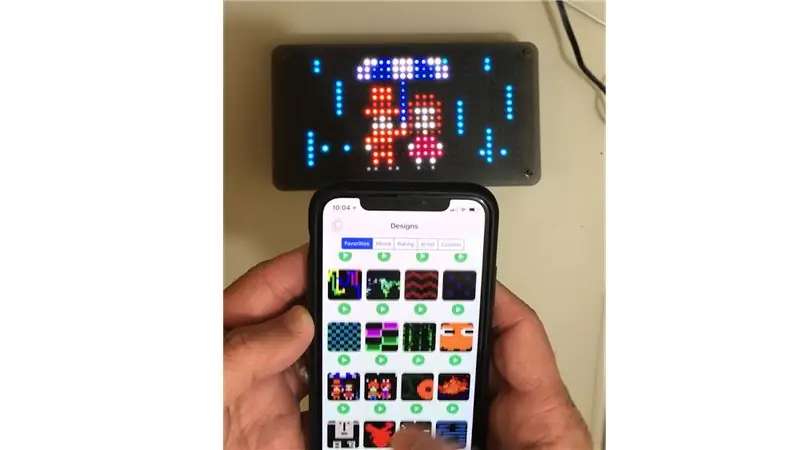
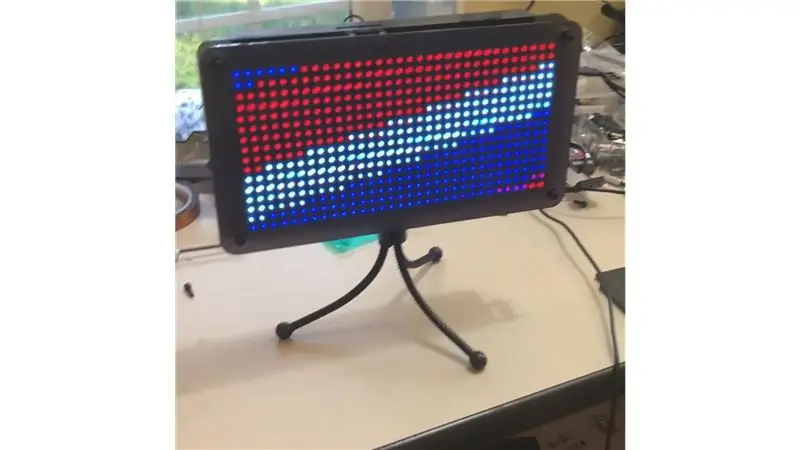


Materialen
32x16 LED-matrix - Adafruit $ 24,99
PIXEL Maker's Kit- Seeedstudio $ 59 (let op: ik ben de maker van de PIXEL Maker's Kit)
iOS Bluetooth-app of Android Bluetooth-app - gratis
1/8 acrylmateriaal voor lasersnijden 12x20 - $ 15
3/16 acryl materiaal voor lasersnijden 12x20 - $20
5V, 2A schakelende voeding - Adafruit $ 7,95
(4) Hex afstandhouder van aluminium met binnendraad, 6 mm zeskant, 13 mm lang, M3 x 0,50 mm draad - McMaster Carr $2,08
(10) Zwart-oxide gelegeerd staal inbusbout, M3 x 0,5 mm schroefdraad, 8 mm lang - McMaster-Carr $ 6,78 (doos van 100)
(4) Zwart-oxide gelegeerd stalen inbusbout, M3 x 0,5 mm schroefdraad, 25 mm lang - McMaster-Carr McMaster-Carr $ 12,28 (doos van 100)
Optionele componenten bij gebruik van batterijvoeding
Oplaadbare 5V Lipo USB Boost @ 1A - Adafruit $ 19,99
2500 mAh LiPO-batterij - Adafruit $ 14,99
DC Barrel Jack - Adafruit.$.95
(8) plastic schroef en moeren voor montage van printplaten
Draad aansluiten
SD-kaart naar microSD-kaartadapter
Optioneel bij gebruik van knop
10K weerstand
Druk op de knop
Grove-connector
U kunt dit project met of zonder batterijvoeding bouwen. Het project is het gemakkelijkst zonder batterijvoeding en hoeft niet te worden gesoldeerd, maar als u batterijvoeding nodig heeft, moet u ook voor dit project kunnen solderen.
Stap 1: Lasersnijden van de framebehuizing


Snijd met behulp van de twee lasergesneden vijlen één baan op 1/8" dik acryl met behulp van het bestand "one-achtste dik acryl.svg" en snijd de tweede baan op 3/16" dik acryl met behulp van het bestand "drie-zestiende dik acryl.svg"
BELANGRIJK: LED-matrixpanelen hebben verschillende montagegaten, afhankelijk van de fabrikant of uitvoering, er is helaas geen standaard montagegat. De lay-out van de montagegaten in deze bestanden is gebaseerd op een bestelling van april 2018 van Adafruit. Ik heb echter verschillende lay-outs gezien, zelfs van Adafruit. Zorg er dus voor dat u de lay-out van de montagegaten van uw 32x16-matrix vergelijkt met de ontwerpbestanden en pas deze indien nodig aan voordat u gaat lasersnijden.
Stap 2: De achterkant van de behuizing maken

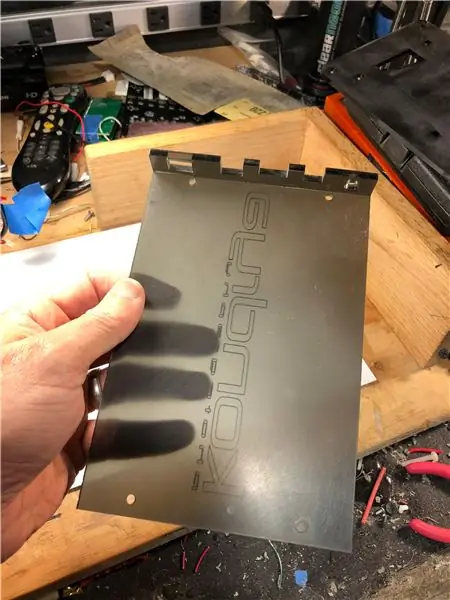
Gebruik acrylcement om de achterkant van de behuizing te monteren. Acrylcement zal het acryl samensmelten en een zeer sterke binding vormen. Gebruik een veiligheidsbril bij het gebruik van het acrylcement.
Als je de statiefbevestiging wilt, gebruik dan een 1/4 - 20 tap.
Stap 3: Flash de PIXEL Board Firmware

Uw PIXEL Maker's Kit is standaard geïnstalleerd met alleen Android-firmware. Voor dit project heb je de PIXEL-firmware nodig die weinig stroom verbruikt en zowel iOS als Android ondersteunt.
Volg deze instructies om van firmware te wisselen:
Stap 1: Verwijder de microSD-kaart van uw PIXEL-kaart. Gebruik een SD-kaartadapter om de kaart in uw computer te steken.
Stap 2: Verwijder alle bestaande bestanden op de microSD-kaart. Pak deze bestanden uit en kopieer ze naar de microSD-kaart.
Stap 3: Plaats de microSD-kaart terug in uw PIXEL-kaart en schakel de PIXEL-kaart uit. Uw firmware is nu gewijzigd.
Opmerking: als u alleen Android gebruikt en niet op batterijstroom werkt, kunt u de firmware ongewijzigd laten en deze stap overslaan.
Stap 4: Bedrading van de componenten (sla deze stap over als u geen batterijvoeding gebruikt)
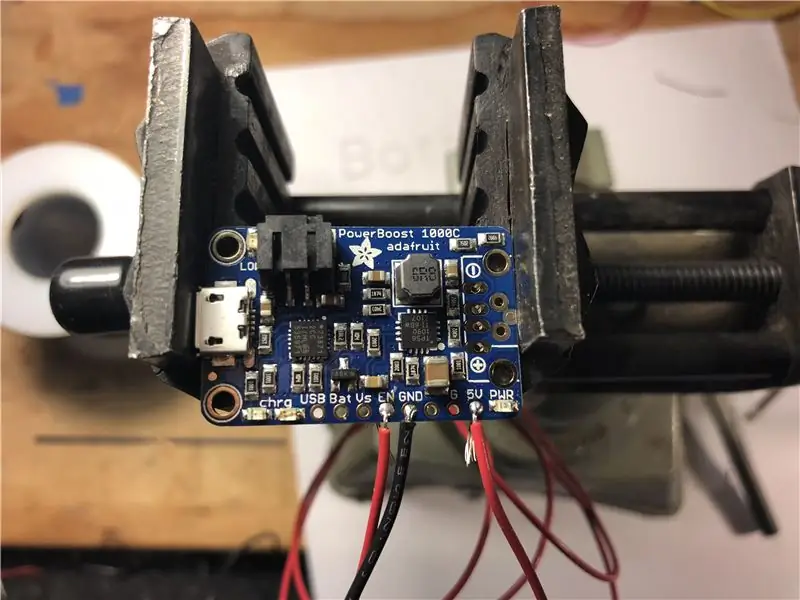


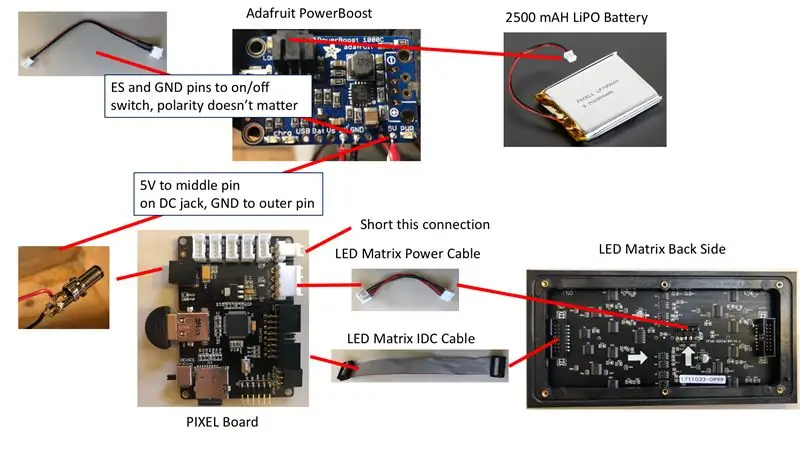
Sluit de componenten aan volgens het schema.
Stap 5: Optioneel - Bedrading van de drukknop
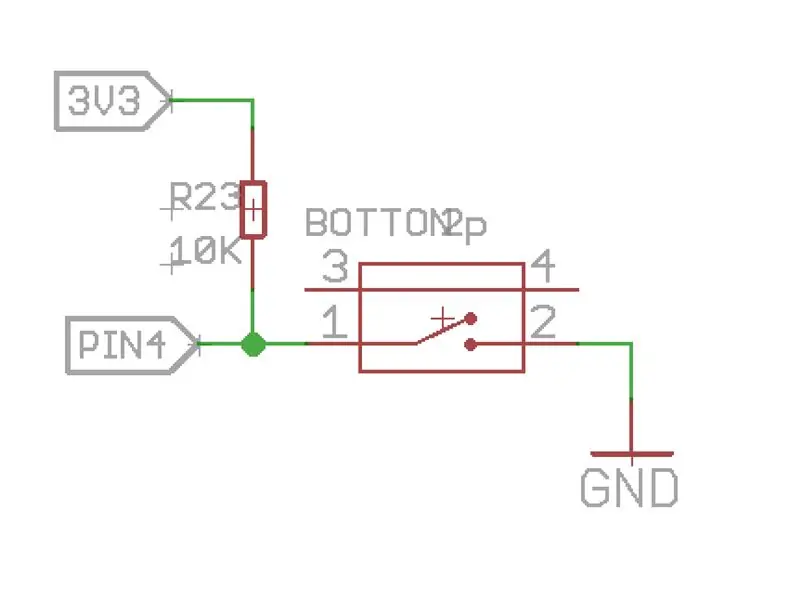
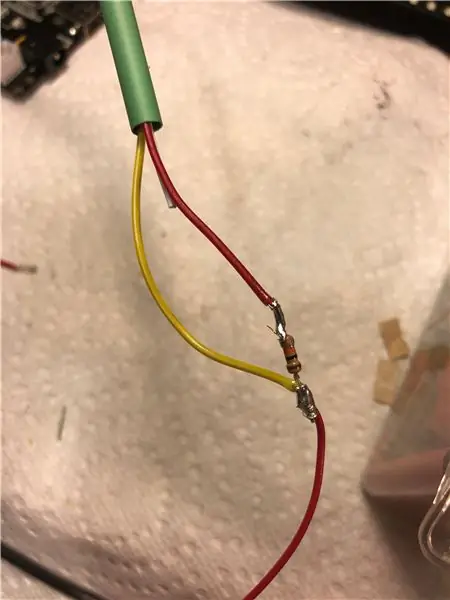
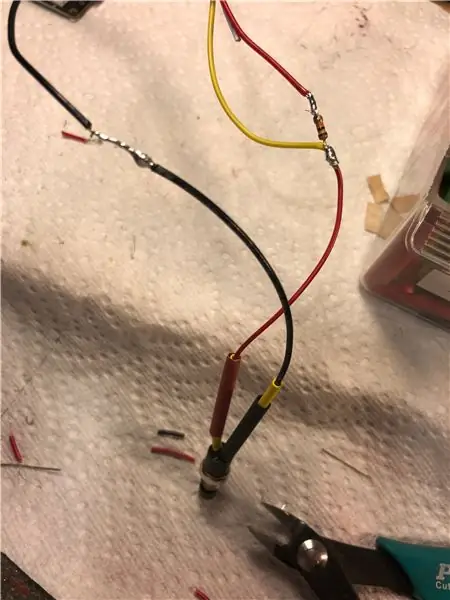
Sluit desgewenst een tijdelijke drukknop met een pull-up 10K-weerstand aan op de middelste Grove-poort op het PIXEL-bord. Hiermee kunt u LED-ontwerpen wijzigen door op de knop te drukken. Maak je geen zorgen als je deze knop niet hebt, want je kunt ook van ontwerp veranderen met de gratis apps.
Stap 6: Montage


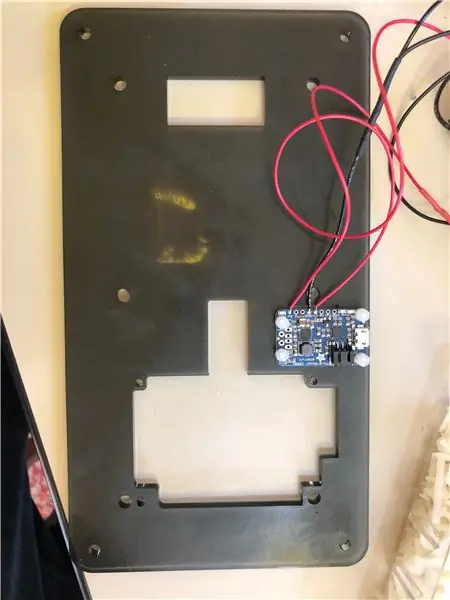
Nu het gemakkelijke gedeelte, monteer de componenten in deze volgorde:
Stap 1: Knip de twee noppen aan de achterkant van de LED-matrix af (zie afbeelding)
Stap 2: Monteer de Adafruit PowerBoost (skip gebruikt geen batterijstroom)
Stap 3: Monteer het PIXEL-bord
Stap 4: Monteer de LED-matrix. Gebruik slechts 2 middelste schroeven om de LED-matrix te monteren
Stap 5: Bevestig de batterij met klittenband
Stap 6: Zet de achterkant vast met de 4 M3 x 25 mm schroeven.
Stap 7. Bevestig de 4 zeskantschroeven
Stap 8: Bevestig de voorste LED-paneelafdekking
Stap 7: Ontdek de meer dan 90 gratis LED-ontwerpen die bij de gratis apps zijn inbegrepen
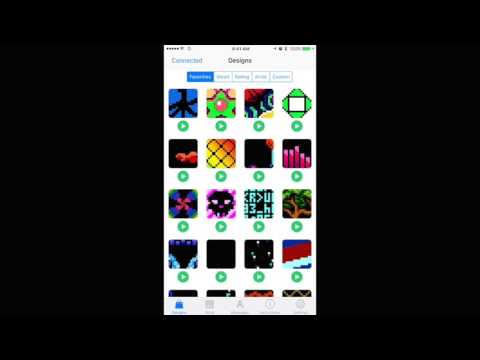
Stap 8: Maak je eigen LED-ontwerpen van geanimeerde GIF's

Maak eenvoudig uw eigen LED-ontwerpen door geanimeerde GIF's met een resolutie van 32x16 te maken. De video laat je zien hoe je je-g.webp
Aanbevolen:
Art Glove: 10 stappen (met afbeeldingen)

Art Glove: De Art Glove is een draagbare handschoen die verschillende soorten sensoren bevat om kunstafbeeldingen te besturen via een Micro:bit en p5.js. De vingers maken gebruik van buigsensoren die r,g,b-waarden regelen, en de versnellingsmeter in de Micro: bit controles x,y coördinaat
Shadow Box Wall Art: 8 stappen (met afbeeldingen)

Shadow Box Wall Art: Soms vind ik het heerlijk om een uitdagend project te hebben waar ik interessante, maar complexe ideeën kan implementeren zonder mezelf te beperken. Mijn favorieten zijn esthetisch aantrekkelijke projecten, waarvan ik er al een paar heb voltooid. Tijdens het werken aan deze projecten heb ik
Coffee-Art Project: 7 stappen (met afbeeldingen)

Coffee-Art Project: Nou, hallo daar! Mijn naam is Manou en dit is mijn allereerste instructable. Deze instructable gaat helemaal over het maken van een mechanische arm met een arduino genuino uno! Dit begon allemaal met dit basisidee: ik wilde een robot maken die kunst maakte en tijdens een
Art Deco FM-radioproject met Arduino 7 stappen (met afbeeldingen) Antwoorden op al uw "Hoe?"

Art Deco FM-radioproject Arduino gebruiken: Beste vrienden, welkom bij een ander Arduino-project Instructable! Ik ben erg opgewonden, want vandaag ga ik je laten zien hoe ik dit FM-radioproject in art-decostijl heb gebouwd met Arduino. Het is verreweg het meest complexe project dat ik ooit heb gebouwd en ook mijn
LED Art Lightbox: 5 stappen (met afbeeldingen)

LED Art Lightbox: In deze Instructable gaan we een lightbox maken. Hiermee kun je dynamische borden maken of overlays schetsen, geweldig als je een kunstenaar, illustrator of ontwerper bent
